Опитування Жива сесія¶
За допомогою додатку Odoo Опитування користувачі можуть покращити особисті демонстрації та презентації за допомогою функції Жива сесія.
Опитування Жива сесія працюють так само, як і звичайне опитування, але з ведучим або модератором, який представляє запитання учасникам, розкриває їхні відповіді в режимі реального часу та контролює темп опитування.
В опитуваннях Жива сесія учасники отримують доступ до опитування через спеціальну URL-адресу та входять за допомогою додаткового коду доступу. Коли опитування почалося, ведучий задає по одному питанню.
Потім аудиторія учасників надсилає свої відповіді через свій комп’ютер або мобільний пристрій, і після того, як відповіді будуть зібрані, ведучий розкриває всі відповіді учасника в режимі реального часу, а результати кожної відповіді відображаються у вигляді гістограми.
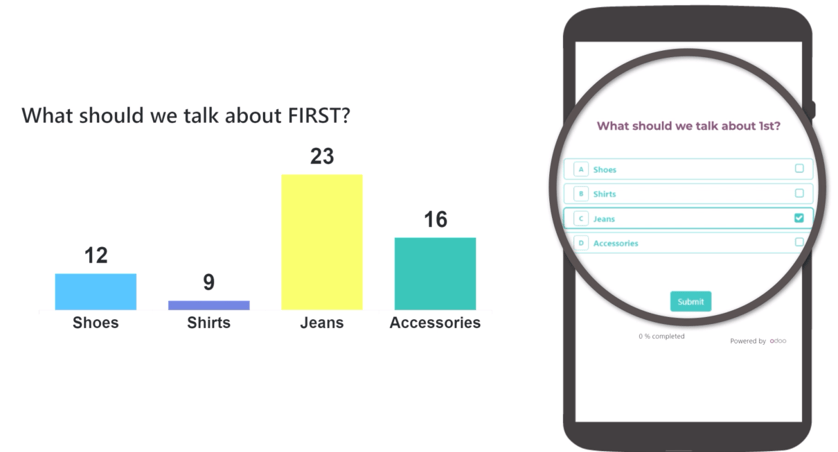
Створити опитування Жива сесія¶
Щоб створити опитування Жива сесія, почніть із відкриття додатку Опитування. На інформаційній панелі Опитування натисніть кнопку Новий, щоб відкрити порожню форму опитування.
Будь-який із варіантів типу опитування (Опитування, Жива сесія, Custom або Настроюваний), представлений у вигляді перемикачів у верхній частині опитування, можна використовувати для створення Жива сесія.
Однак вибір перемикача типу опитування Жива сесія оптимізує процес, оскільки Odoo автоматично вибирає оптимальні налаштування та параметри для опитування Жива сесія, коли вибрано цей параметр.
Важливо
Якщо опцію Є сертифікацією увімкнено на вкладці Опції, опитування не можна використовувати як опитування Жива сесія.
Вибравши потрібний перемикач опитування, перейдіть до створити опитування із питаннями та розділами.
Створюючи запитання для опитування Жива сесія, відкрийте вкладку Опції у спливаючій формі Створення розділів і запитань, щоб відкрити розділ Живі сесії, який має лише одну доступну функцію: Обмеження часу на запитання.
Коли опцію Обмеження часу запитання увімкнено, поруч з’являється нове поле, у якому користувач повинен ввести бажану кількість часу (у секундах), протягом якого учасник отримує відповідь на запитання.
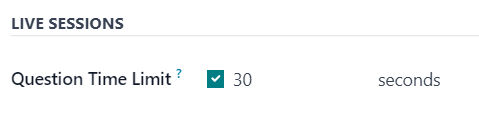
Вкладка Параметри¶
Після створення питань для опитування Жива сесія відкрийте вкладку Опції форми опитування, щоб додатково налаштувати опитування.
Вкладка Опції організована в чотири розділи: Питання, Час і оцінка, Учасники та Жива сесія.
Розділ питань¶
Незалежно від параметра, вибраного для поля Пагінація, опитування Жива сесія лише показує Одна сторінка на запитання, і за замовчуванням буде використано цей параметр, коли натиснуто кнопку Створити живу сесію, і опитування Жива сесія офіційно розпочнеться.
Примітка
Параметр Одна сторінка на запитання у полі Пагінація вибрано за замовчуванням, і жодні інші параметри не з’являються в розділі Питання, коли вибрано перемикач типу опитування Жива сесія.
Параметри Відображати прогрес як і Вибір питання залишаються життєздатними та активними опціями для опитувань Жива сесія, якщо це потрібно, але вони не є обов’язковими.
Проте функція Allow Roaming не доступна під час опитувань Жива сесія взагалі, оскільки хост/модератор контролює опитування, а учасники не можуть контролювати питання, яке вони бачать, або коли вони його бачать.
Розділ Час і оцінка¶
Параметр Обмеження часу опитування не застосовний для опитувань Жива сесія. Цей параметр навіть не відображається в розділі Час і оцінка вкладки Опції, якщо вибрано перемикач типу опитування Жива сесія.
Примітка
Хоча параметр Обмеження часу опитування не застосовується для опитувань Жива сесія, до кожного запитання можна додати власний Обмеження часу на запитання на вкладці Опції спливаючої форми запитання. Ці часові обмеження для конкретних питань працюють з опитуваннями Жива сесія.
Якщо потрібно, будь-яка опція Оцінка і наступна опція Необхідний бал (%) доступна для використання з опитуваннями Жива сесія.
Однак, якщо опцію Є сертифікацією увімкнено, опитування не можна використовувати як опитування Жива сесія. Параметр Є сертифікацією не з’являється в розділі Час і оцінка на вкладці Опції, якщо вибрано перемикач типу опитування Жива сесія.
Дайте значок¶
У полі Режим доступу встановлено значення Будь-хто з посиланням, коли опитування використовується як Жива сесія. Параметр Будь-хто з посиланням неможливо змінити, якщо вибрано перемикач типу опитування Жива сесія.
Опція Потрібен вхід доступна для опитувань Жива сесія. Проте, якщо вибрано перемикач типу опитування Жива сесія, звичайне поле Обмежити спроби, яке з’являється, коли Потрібен вхід увімкнено, не з’являється, оскільки учасники живого сеансу можуть спробувати опитування лише один раз, оскільки хост проводить їх через це.
Розділ Жива сесія¶
Поле Код сесії дозволяє користувачам створювати унікальні коди для використання учасниками, щоб отримати доступ до опитування Жива сесія. Цей код може складатися з будь-якої комбінації літер, цифр та/або символів.
Поле Код сесії не є обов’язковим, однак воно рекомендується, оскільки воно додає ексклюзивності до опитування, а без Код сесії URL-адреса, яка відображається в наступному полі Посилання на сесію, стає набагато складнішою.
Важливо
Якщо Код сесії не введено, учасники можуть отримати доступ до опитування через Посилання на сесію без потреби в хості, а фундаментальні елементи Жива сесія буде втрачено, оскільки опитування буде просто звичайною анкетою без будь-яких результатів у реальному часі.
За допомогою Код сесії URL-адреса в незмінюваному полі Посилання на сесію є спрощеною та закінчується Код сесії, якому передує /s/.
Example
Якщо 1212 було введено як Код сесії, URL-адреса в полі Посилання на сесію починається з базової URL-адреси бази даних (наприклад, sample-database.odoo.com), за якою йде: /s/1212.
Отже, у сукупності цей зразок Посилання на сесію буде таким: sample-database.odoo.com/s/1212.
Порада
Якщо користувач надсилає URL-адресу Посилання на сесію у повному вигляді - Код сесії і все, - учасникам не потрібно буде вводити код, оскільки він уже буде введений для них. Це повне посилання переміщує учасника у віртуальну кімнату очікування, де йому просто потрібно дочекатися, поки організатор офіційно розпочне опитування Жива сесія.
Якщо користувач надішле URL-адресу Посилання на сесію - за винятком Код сесії в кінці (тобто всю URL-адресу через .../s/), учасники будуть спрямовані на сторінку, на якій їм потрібно буде ввести конкретний Код сесії, щоб отримати доступ до Жива сесія.
Якщо будь-яку опцію Оцінка було ввімкнено, можливість Винагороджувати швидкі відповіді також доступна за допомогою опитувань Жива сесія.
Почніть опитування Жива сесія¶
Після завершення всіх запитань і налаштувань користувачі можуть натиснути кнопку Створити Жива сесія у верхній частині форми опитування. Це відкриє нову вкладку браузера для Менеджер сесій.
Коли натиснуто кнопку Створити Жива сесія і Жива сесія розпочато, у формі опитування з’явиться нова кнопка Відкрити Диспетчер сесій, яка відкриває нову вкладку браузера для Менеджер сесій. Якщо Жива сесія вже почалася, ця кнопка спрямовує користувача до запитання або розділу, у якому Жива сесія зараз активна.
Крім того, у формі опитування з’являється кнопка Закрити Жива сесія. Після натискання цієї кнопки опитування Жива сесія закривається.
Менеджер сесії контролюється організатором/модератором опитування Жива сесія і зазвичай відображається на проекції або екрані, щоб учасники могли спільно переглядати запитання та відповіді в режимі реального часу, коли ведучий/модератор проводить їх через Жива сесія.
Примітка
Учасник може переглядати запитання та відповідати на них зі свого комп’ютера чи мобільного пристрою, але результати та відповіді в реальному часі можна побачити тільки в Менеджер сесій.
Спочатку Менеджер сесій показує назву опитування Жива сесія, посилання, необхідне для доступу до нього, і лічильник Очікування учасників…, який заповнюється, коли учасники входять в опитування Жива сесія.
Після того, як бажана кількість учасників прийме участь в опитуванні Жива сесія, організатор/модератор може натиснути кнопку Почати праворуч у вікні Менеджер сесій, щоб почати Жива сесія.
Примітка
Якщо опитування починається із заголовка розділу у формі опитування, цей заголовок розділу з’являється в Менеджер сесій, а перегляд опитування для учасника інформує його: Зверніть увагу на екран хоста до наступного запитання. Це повідомлення з’являється щоразу, коли з’являється заголовок розділу під час Жива сесія.
Коли в опитуванні з’являється перше запитання, Менеджер сесій показує запитання над порожньою гістограмою, на якій на осі х відображаються можливі варіанти відповідей. Учасники бачать питання та варіанти відповіді на своєму комп’ютері чи мобільному пристрої.
Коли учасники надсилають свої відповіді, у верхньому лівому куті Менеджер сесій заповнюється індикатор прогресу. Так ведучі/модератори Жива сесія дізнаються, коли кожен учасник надав свої відповіді.
Потім, коли бажана кількість учасників надішле свої відповіді, ведучий/модератор натискає кнопку Показати результати праворуч від Менеджер сесій, щоб показати колективні відповіді в реальному часі на гістограмі.
Коли ведучий/модератор відчує, що учасники мали достатньо часу, щоб переглянути результати в реальному часі за допомогою заповненої стовпчастої діаграми, вони можуть натиснути кнопку Показати правильну відповідь(і) праворуч у вікні Менеджер сесій. При цьому правильна відповідь, якщо вона була вказана, буде виділена зеленим кольором. Усі неправильні відповіді виділені червоним кольором.
Коли ведучий/модератор вважає, що учасники мали достатньо часу, щоб дати правильні та неправильні відповіді, за допомогою стовпчастої діаграми в Менеджер сесій вони можуть натиснути кнопку Далі, щоб перейти до наступної частини опитування.
Повторюйте цей процес до завершення опитування.
Перегляньте також